안녕하세요, 찾으시는 정보를 알려드리는 돌고래입니다. 오늘은 구글 위치 기록 확인 방법에 대해서 간단하게 정리해 보려고 합니다.
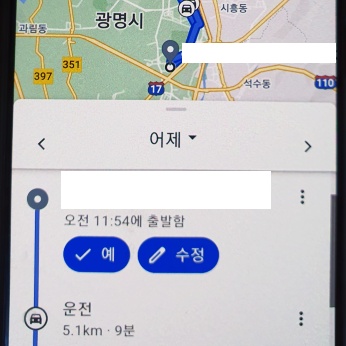
구글(Google)에서는 내가 방문했던 장소나 이동했던 경로 등을 저장하는 기능을 지원하고 있습니다. 이 기능의 이름은 타임라인인데요. 이 타임라인을 통해 사용자는 예상 통근 시간이나 더 정확한 검색 결과 등 유용한 정보를 제공받게 됩니다.
그런데 종종 어떤 기록이 남았는지 궁금할 때가 있는데요. 이런 분들을 위해 내 위치 기록을 확인하는 방법을 알려드리려고 합니다.
구글 위치 기록 확인 방법
구글 위치 기록을 보는 법은 기기에 따라 크게 2가지로 나눌 수 있습니다.
- 구글 지도 앱에서 위치 기록 확인하기
- PC에서 기록 보기
구글 지도 앱에서 위치 기록 확인하기
1. 먼저 설치된 구글 '지도' 어플에 들어가 줍니다.
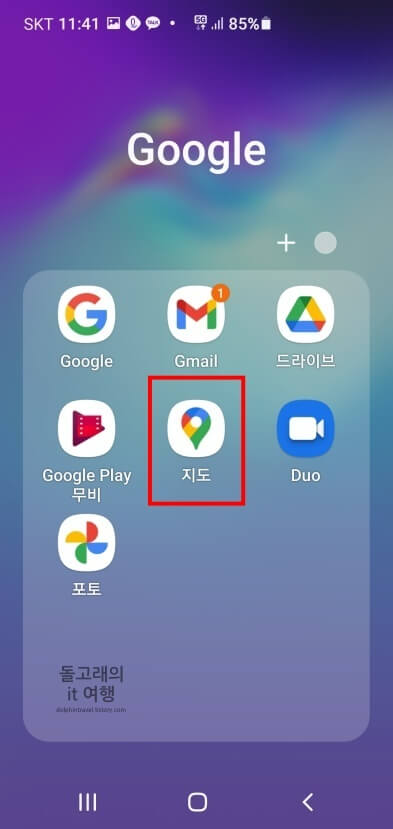
2. 화면 우측 상단에 위치한 내 '프로필' 사진을 눌러 줍니다.
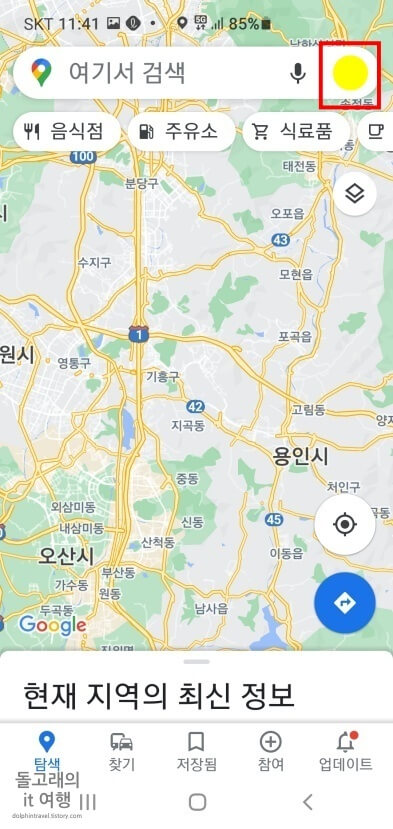
3. 뜨는 팝업 창에서 '내 타임라인' 목록을 선택해 줍니다.
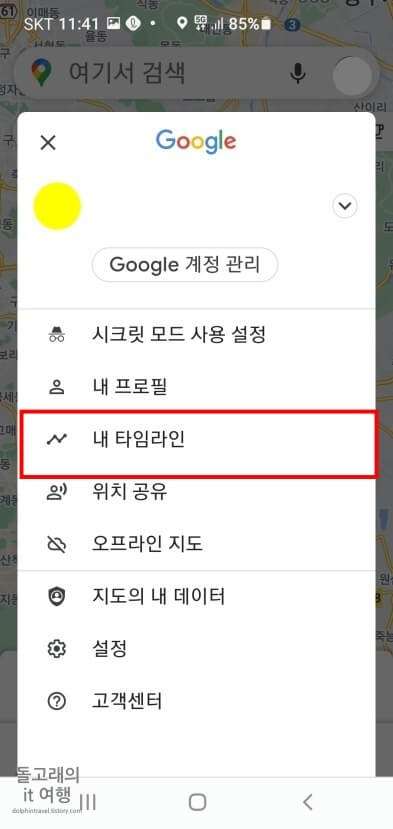
4. 이곳에서 오늘 동안의 내 이동기록을 확인하실 수 있습니다. 다른 날짜를 보고 싶은 분들은 '오늘' 문구를 눌러 주시기 바랍니다.
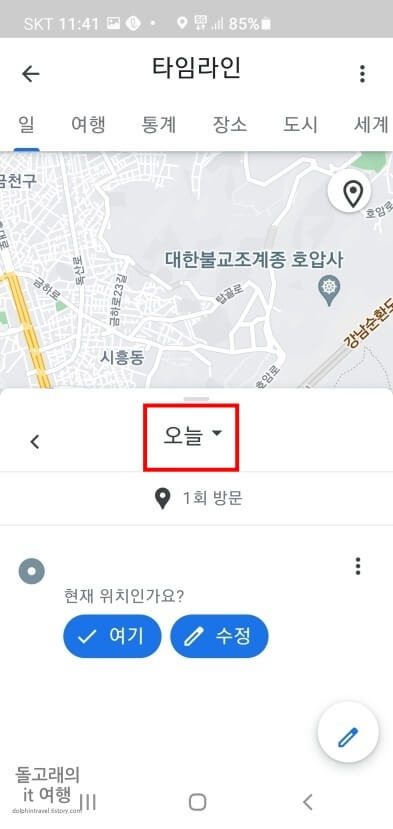
5. 오늘 문구를 누른 분들은 내가 원하는 날짜를 터치해 선택하시면 됩니다.
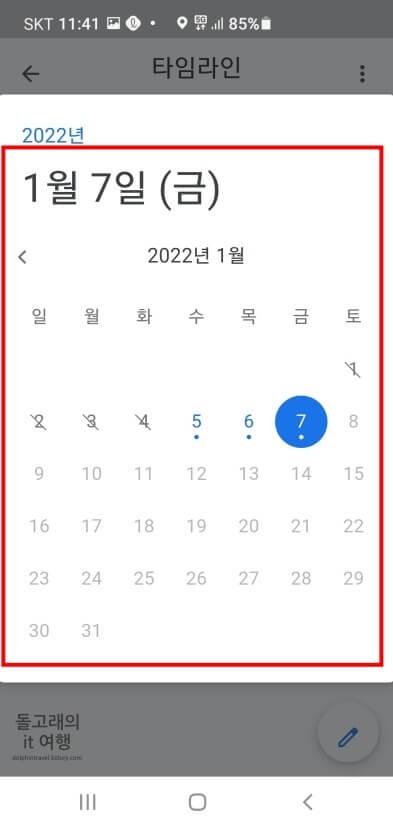
6. 그러면 해당 날짜의 내 이동 기록을 확인하실 수 있습니다. 추가적으로 상단의 메뉴 바에서 여행, 통계, 장소, 도시 등의 탭을 눌러서 해당 카테고리 별로 정보를 분류해서 보실 수도 있으니 참고하시기 바랍니다.
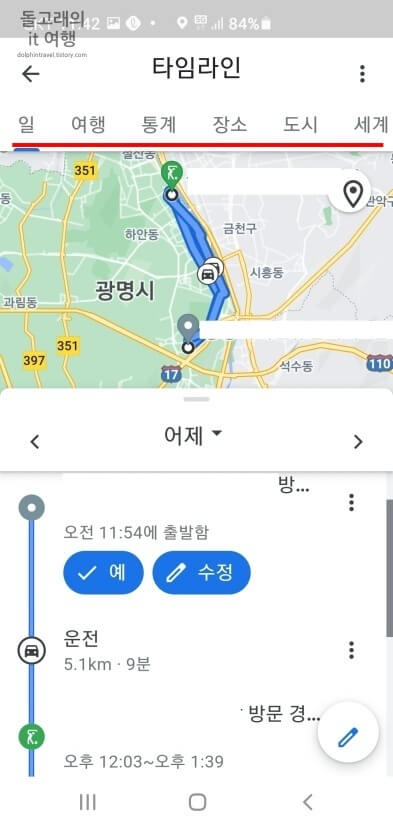
참고로 내 위치 기록들은 사생활의 영역이기 때문에 지키는 것이 무엇보다 중요한데요. 비밀번호를 1달 정도 주기적으로 변경하거나 2단계로 인증을 하는 등의 절차를 통해 안전하게 보호하시는 것을 권장드립니다.
PC에서 기록 보기
1. 우선 구글 검색 창 우측 상단의 '프로필 사진'을 클릭합니다.
2. 그리고 나오는 창에서 'Google 계정 관리' 버튼을 눌러 줍니다.
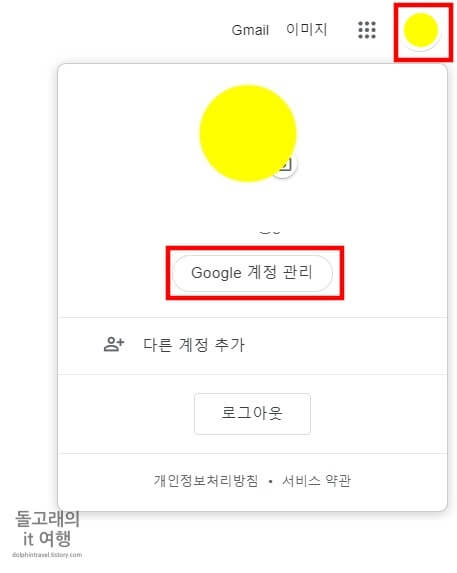
3. 왼쪽 메뉴 바에서 '데이터 및 개인정보 보호' 메뉴를 선택합니다.
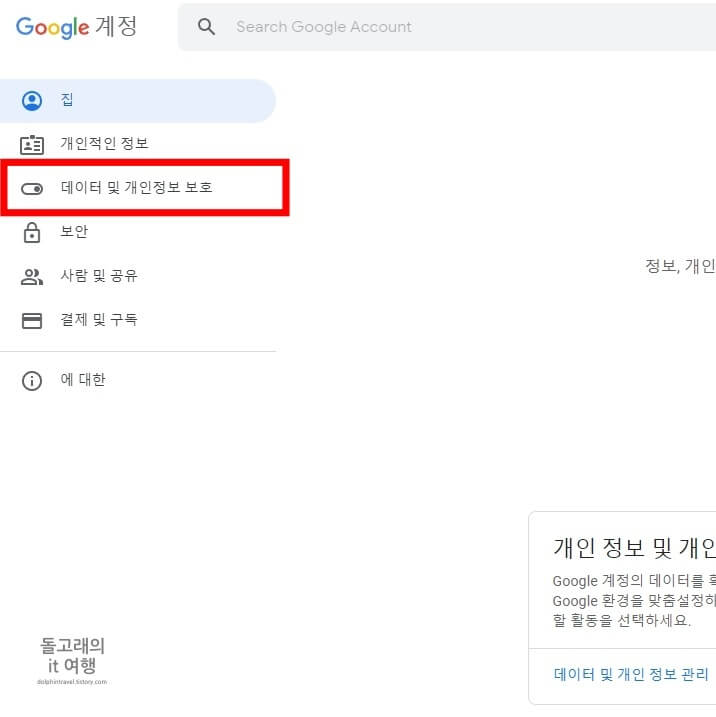
4. 기록 설정 카테고리에서 '지도 타임라인' 버튼을 찾아 눌러 줍니다.
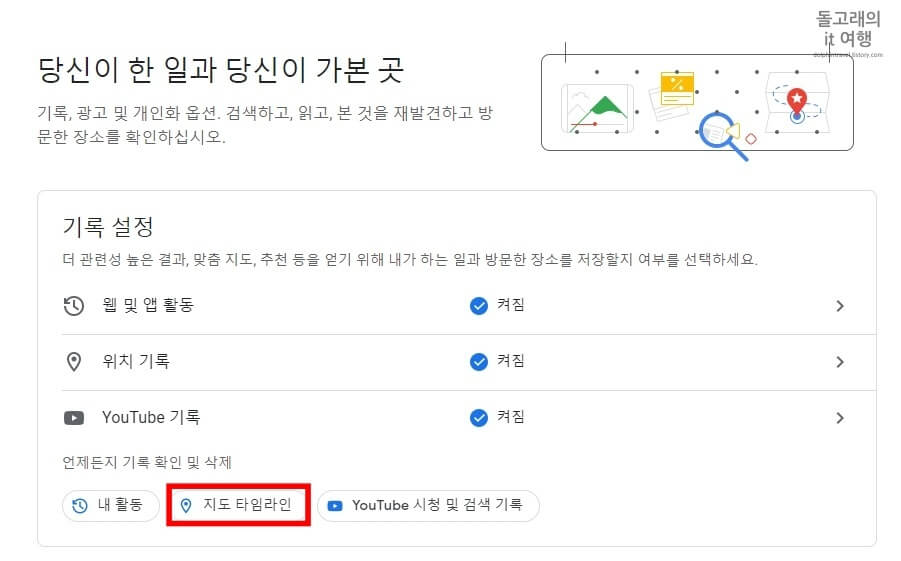
5. 그러면 아래 사진처럼 내 위치 기록들을 보실 수 있습니다. 좌측 상단에서 날짜를 설정하실 수 있으며, 왼쪽 밑의 장소 항목을 눌러 지금까지 방문했던 장소들을 확인하는 것이 가능합니다.
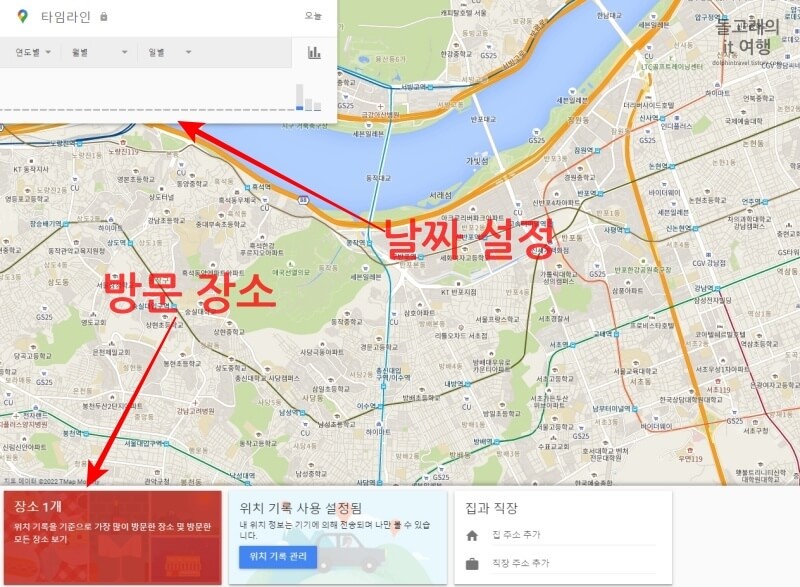
마침 말
이상으로 구글 위치 기록 확인 방법에 대해서 알아보았는데요. 혹시 내 기록 정보가 뜨지 않는 분들은 GPS가 켜져 있는지 체크해 보시고, 타임라인을 다시 설정해 보시기 바랍니다. 또한 제 경험상 타임라인이 처음 뜨기까지 시간이 조금 걸리게 되니 2일~3일 정도는 넉넉하게 기다려 보시면 좋을 거 같습니다.







